SkyDrive、Dropbox、Boxなどのクラウドサービス。netとSugarSyncは、設定されたすべてのシステムにわたって重要なデータを保存およびアクセスするための優れた方法であり、ファイルを手動で移動する必要はありません。 PC、タブレット、携帯電話などの複数のデバイスが多数のファイル形式を作成して開くことができるようになると、各ファイルを必要なすべてのデバイスに手動でコピーするのは面倒な作業です。これがクラウドサービスの出番です。ここ数年でクラウドサービスの数は大幅に増加しており、新しいサービスが追加されるたびに、ユーザーはかなりの量のクラウドストレージを取得して、より多くのデータをオンラインで保存します。データを同期するためのクラウドベースのサービスは、構成されたすべてのデバイスのデータにアクセスする便利な方法を提供しますが、セキュリティの問題は常にあります。という名前のサービスが見つかりました クラウドフォガー、手動で暗号化してからファイルを1つのステップにアップロードするという2ステップのプロセスを簡素化します。 更新: Androidクライアントがあり、Googleドライブをサポートするようになりました。
少し前に、関係する事件がありましたランダムな人がだれのアカウントにもログインできたDropboxは、当然、多くのユーザーがDropboxのセキュリティに対する信頼を失いました。その瞬間から、人々はファイルをクラウドストレージにアップロードする前に手動で暗号化を開始しました。 Cloudfoggerを使用すると、指定されたフォルダーにファイルをドラッグアンドドロップするだけで、自動的に暗号化され、Dropboxアカウントにアップロードされます。
CloudfoggerはDropboxではないことに注意してください具体的には、前述のDropbox、Box.net、Skydriveなど、さまざまなクラウドサービスをサポートしています。ただし、このレビューのためにDropboxでテストしました。
インストール中に、アプリケーションはあなたを必要としますアカウントを作成します。ファイルの暗号化と復号化に使用される自動生成されたCloudfogger IDが提供されます。安全なパスワードを入力してクリックするだけです 次.

PCでDropboxが既に構成されている場合、CloudfoggerフォルダーがDropboxフォルダー内に自動的に配置されます。それ以外の場合は、[ドライブ]タブからフォルダを指定できます Cloudfoggerの設定.
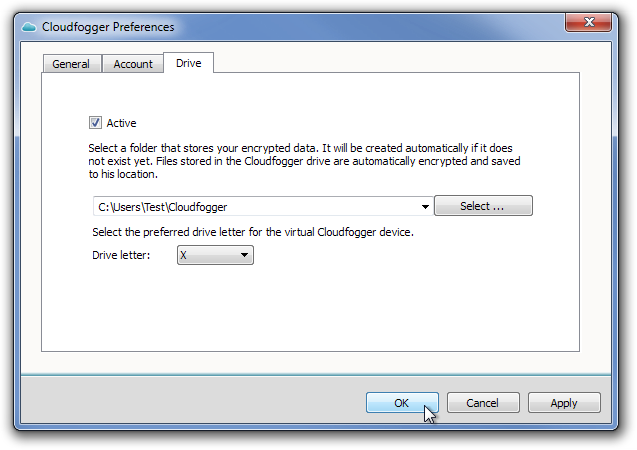
フォルダーを指定すると、Windowsエクスプローラーの[リムーバブル記憶域のあるデバイス]の下に、指定したドライブ文字で新しいドライブが作成されます。
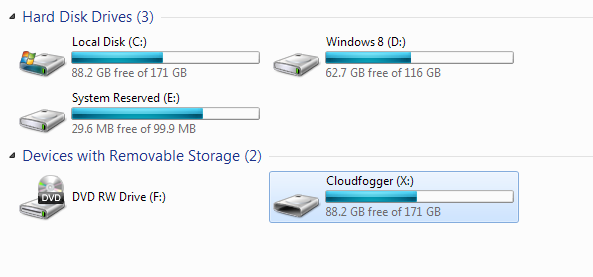
Cloudfoggerフォルダーにファイルを追加するには、ドラッグするだけです新しいドライブに直接ドロップすると、自動的に暗号化されます。ファイルのコピーが完了したら、Cloudfoggerのシステムトレイアイコンを右クリックして選択します ロック ファイルをロックします。
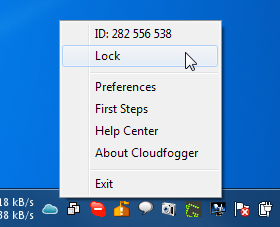
ファイルをオンラインクラウドストレージにアップロードすると、Cloudfogger File Encryptionを使用せずにファイルにアクセスできなくなります。
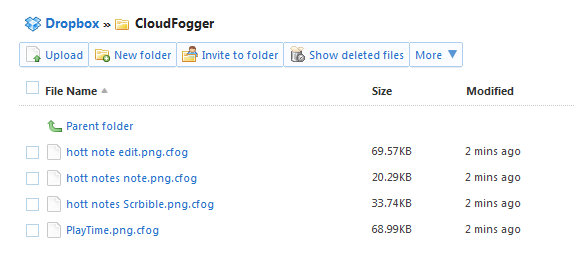
ロックされている場合、開くことも許可されていませんパスワードを入力せずにファイルを他の場所にコピーします。このアプリケーションは、Windows XP、Windows Vista、Windows 7、およびWindows 8のすべての32ビットおよび64ビットバージョンで動作します。
ダウンロードCloudfogger













コメント